Jak sprawić, by wideo grało ciągle na moim iPadzie
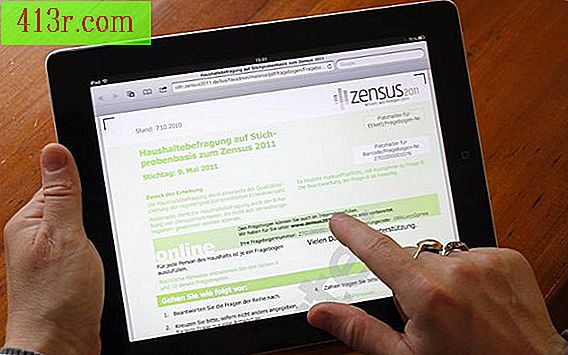
Krok 1
Kliknij dwukrotnie ikonę aplikacji iTunes na komputerze, aby ją uruchomić. Kliknij kartę "Plik" i wybierz "Dodaj do biblioteki" w menu "Plik". Znajdź plik wideo, który chcesz odtwarzać w sposób ciągły na urządzeniu iPad, zaznacz go i kliknij "Wybierz", aby dodać plik do biblioteki iTunes.
Krok 2
Kliknij opcję "Filmy" pod nagłówkiem "Biblioteka" w oknie aplikacji iTunes. Kliknij plik wideo dodany do biblioteki iTunes w kroku 1, aby go podświetlić. Kliknij kartę "Zaawansowane" i wybierz "Utwórz wersję dla iPada lub Apple TV" w menu "Zaawansowane". Pozostaw kilka minut, aby aplikacja iTunes utworzyła wersję iPada pliku.
Krok 3
Kliknij prawym przyciskiem myszy wersję iPada pliku utworzonego w kroku 2 i wybierz opcję "Pokaż w Eksploratorze okien" lub "Pokaż w wyszukiwarce", jeśli używasz komputera Mac. Kliknij plik w oknie Eksploratora lub Findera i przeciągnij plik na pulpit komputera. Kliknij prawym przyciskiem myszy na pulpicie komputera i wybierz opcję "Nowy folder". Wprowadź nazwę folderu w udostępnionym miejscu i przeciągnij plik filmowy do nowego folderu.
Krok 4
Podłącz iPada do komputera za pomocą kabla połączeniowego iPada dostarczonego z urządzeniem. Kliknij iPada pod "Urządzenia" w oknie iTunes. Kliknij kartę "Zdjęcia", aby wyświetlić ustawienia synchronizacji zdjęć urządzenia. Aktywuj opcję "Synchronizuj zdjęcia z" i wybierz "Wybierz folder". Wybierz folder utworzony w kroku 3, który zawiera plik wideo i wybierz przycisk "Wybierz", aby wybrać folder.
Krok 5
Aktywuj opcję "Dołącz wideo" w oknie iTunes. Kliknij przycisk "Zastosuj", aby zastosować zmiany i zsynchronizować folder z urządzeniem iPad. Kliknij przycisk "Wyodrębnij" po prawej stronie urządzenia iPad i odłącz urządzenie od komputera.
Krok 6
Kliknij ikonę "Ustawienia" na ekranie głównym iPada, a następnie opcję "Zdjęcia". Przesuń pasek "Powtórz", aby ustawić go w pozycji "Wł.", Aby włączyć funkcję powtarzania w aplikacji Zdjęcia.
Krok 7
Kliknij ikonę "Zdjęcia" na ekranie głównym iPada, a następnie folder, który chcesz zsynchronizować z urządzeniem w kroku 5. Kliknij plik wideo, a następnie przycisk "Odtwórz". Film wideo będzie odtwarzany i będzie powtarzany aż do zatrzymania pokazu slajdów.







